Genel
Microsoft Bookings nedir?
Microsoft Bookings, randevuları zamanlamayı ve yönetmeyi kolaylaştıran bir Microsoft 365 uygulamasıdır. Bookings Web tabanlı bir rezervasyon takvimi içerir ve personelinizin takvimini iyileştirmek için Outlook ile tümleştirerek müşterilerinize kendileri için en uygun zamanı ayırma esnekliği sağlar. Otomatik bildirim e-postaları gösterilmemesini azaltır ve kuruluşlar yinelenen zamanlama görevlerinde azalmayla zaman kazandırır. Bookings, Skype veya Microsoft Teams aracılığıyla sanal randevuları kolayca yürütmenize yardımcı olur. Bookings ayrıca Bookings web uygulaması veya Teams aracılığıyla günlük zamanlamayı yönetmenize de yardımcı olur. Bookings, herhangi bir kuruluşun birden çok parçasının gereksinimlerini karşılayacak şekilde tasarlanmıştır.
Aboneliğim için Bookings kullanılabilir mi?
Bookings aşağıdaki aboneliklerle kullanılabilir:
- Office 365:A3, A5, E1, E3, E5, F1, F3, G1, G3 ve G5.
- Microsoft 365: A3, A5, E1, E3, E5, F1, F3, Business Basic, Business Standard, Business Premium, Teams Başlangıç, Teams Premium. Bookings tek başına uygulama olarak kullanılamaz. Bookings kullanmak için Outlook Web App veya Web üzerinde Outlook etkinleştirilmelidir.
Bookings lisansı, takvim oluşturma ve yönetme dahil olmak üzere tam işlevsellik sağlar. Kullanıcılar yönetici veya görüntüleyici rolüne personel olarak eklendiğinde mevcut takvimleri görüntüleyebilir ve düzenleyebilir.
Microsoft Bookings kullanmak Nasıl yaparım??
Bookings çevrimiçi bir hizmet olduğundan hiçbir şey indirmeniz gerekmez. Microsoft 365 Web deneyiminde uygulama seçiciye gitmeniz gerekir.
Müşterilerim kişisel takvimimi mi yoksa iş takvimimi mi görecek?
Müşterileriniz yalnızca seçtiğiniz hizmetler, saatler ve personel için çevrimiçi olarak yayımladığınız Bookings takvimi görür.
Personeli yönet'in altında ayrılabilir bir özniteliği değiştirmek Nasıl yaparım??
Personel üyeleri eklendiğinde, isteği kabul etmek veya reddetmek için bir e-posta alırlar. Aynı e-postayı açıp "Reddet"i seçerek rezervasyona alınmalarını sağlayabilirler.
Son kullanıcılar Bookings uygulamasına nasıl erişecek?
Desteklenen bir abonelik için lisanslanan veya Yönetici veya Görüntüleyici rollerine personel üyesi olarak eklenen herkes, Microsoft 365 Web deneyimindeki uygulama seçicideki Bookings erişebilir.
Bookings kendi Web sitemde kullanabilir miyim?
Evet. Bookings takviminizi bir iFrame aracılığıyla sitenize eklemenin bir yolunu sağlıyoruz. Bağlantı ekleme kodu, Bookings uygulamasının Bookings sayfa sekmesinde bulunur.
İşletmem için bir Web sayfası olmasa bile Bookings kullanabilir miyim?
Evet. Web uygulamasının Rezervasyon sayfası sekmesinde yer alan rezervasyon sayfanızın bağlantısını sağlıyoruz. Bu bağlantıyı müşterilerinize veya müşterilerinize sağlamanız yeterlidir ve işletmeniz için en son kullanılabilirlik bilgilerini görürler. Alternatif olarak, rezervasyon sayfasını sosyal medyada paylaşabilir, hatta ekleme özelliğini kullanarak bir iFrame'de barındırabilirsiniz. Ayrıca sayfaya kimlerin erişebileceğini de denetleyebilirsiniz. Doğrudan arama altyapısı dizin oluşturmayı devre dışı bırakarak ve erişimi yalnızca kuruluşunuzdakilerle kısıtlayarak bunu yapabilirsiniz.
BT departmanımız son kullanıcıların Bookings erişip erişemeyeceğini denetleyebiliyor mu?
Yöneticiler Microsoft 365 yönetim merkezi Bookings kapatabilir. Bunu yapmak için bu yönergeleri izleyin.
Müşteri ayrıca kiracısında belirli uygun lisanslar için Bookings erişimini devre dışı bırakabilir. Lisansları kısıtlamak için grup ilkesi kullanabilir veya yeni Bookings takvimleri oluşturabilecek kullanıcıları kısıtlayan bir Outlook web uygulaması (OWA) Posta Kutusu ilkesi uygulayabilirler.
Bookings erişimini devre dışı bırakmak için bir OWA Posta Kutusu ilkesi kullanırsanız, tüm kullanıcılar Bookings lisansına sahip olur, ancak uygulamaya erişmeye çalıştıkları zaman, yalnızca ilkenin bir parçası olduklarında veya mevcut bir Bookings takvimine personel olarak eklendiklerinde başarılı olurlar. Buradaki "Yalnızca seçili kullanıcıların Bookings takvim oluşturmasına izin ver" bölümündeki ayrıntılar.
Ödeme seçeneğini Bookings bağlayabilir miyim?
Hayır, Bookings ödeme desteği yoktur.
Bookings özelleştirilebilir mi?
Evet, Bookings özelleştirilebilir ve çeşitli senaryolar için kullanılabilir. Bookings takvimi ayarlarken Web tabanlı zamanlama sayfasının birçok yönü, iş bilgileriniz, personel ayrıntılarınız, hizmet türleri ve zamanlama ilkeleriniz özelleştirilebilir.
Özgün Bookings Web uygulamasının tüm işlevleri Microsoft Teams'de kullanılabilir mi?
Bookings'ın basit bir sürümü artık Teams'de uygulama olarak kullanılabilir. Bu konuda daha fazla bilgi için Bkz. Teams'deki Bookings uygulamasına genel bakış. Web uygulamasında açılan ayrıntılı bağlantı işlevleri vardır ve kurulumdan sonra, teams'ten ayrılmadan günlük Bookings kullanımı yapılabilir. Bilgi platformlar arasında akar.
Bookings küçük bir işletme teklifi mi, Kurumsal teklif mi yoksa her ikisi birden mi?
Bookings, çeşitli sektörlerde hem Kurumsal hem de küçük işletme müşterileri için ideal bir çözümdür. Kullanım örnekleri şunlardır:
Finansal hizmetler
- Danışma
- bankacılık ve sigorta hizmetleri
- vergi dosyaları
İnsan kaynakları (İk)
- aday mülakatları
- ekleme
- avantajlar yardımı
- eğitim ve seminerler
Sağlık Hizmetleri
- hasta ziyaretleri
- sağlayıcıdan sağlayıcıya işbirliği
- sigorta danışmaları
Kamu & Kamu Sektörü
- mahkeme duruşmaları ve duruşmaları
- kamu hizmetleri
- departman randevuları
Eğitim--K-12
- ebeveyn-öğretmen konferansları
- okul belediye binası
- öğrenci-danışman ziyaretleri
Eğitim--Yüksek Ed
- ofis saatleri
- Ders
- öğrenci hizmetleri
- sınava kaydolma
Perakende
- yardımlı alışveriş
- yüklenici zamanlaması
- tasarım hizmetleri
Genel Kurumsal ve küçük işletme gereksinimleri
- müşteri ve müşteri toplantıları
- teknik destek
- yasal incelemeler
- Tesis
Hesap bilgileri
E-posta hesabımı geçerli sağlayıcımdan Microsoft 365'e geçirmem gerekiyor mu?
Geçerli sağlayıcınızı koruyabilirsiniz, ancak Bookings tüm bildirimleri Microsoft 365 hesabınızda kullanılan e-postaya gönderir.
Çalışanlarım microsoft 365 hesabı olmadan Bookings kullanabilir mi?
Evet. Personelinizi herhangi bir e-postayla ekleyebilirsiniz ve birisi randevu alırken e-posta onayını ve takvim davetini almaya devam eder.
Aynı Microsoft 365 hesabı altında birden fazla Bookings takvimi oluşturup bunlar arasında geçiş yapabilir miyim?
Evet. Bir hesapla birden fazla Bookings takvimi oluşturabilir ve yönetebilirsiniz. Bookings Web uygulamasında iş adının yanındaki şapka işaretini kullanarak bunlar arasında geçiş yapabilirsiniz.
Bookings federasyon veya karma ortamda destekleniyor mu?
Hayır. Bookings yalnızca buluta özgü bir uygulamadır. Federasyon veya karma ortamda desteklenmez.
Ürün özellikleri
Microsoft 365 kiracımda Bookings takvimler nerede gösterilir?
Her yeni Bookings takvimi, Exchange'de karşılık gelen bir posta kutusu ve Microsoft Entra ID'da ilgili bir girdi oluşturur ve burada girdi lisanssız kullanıcı olarak listelenir.
Önceden oluşturulmuş bir Bookings takvimi silebilir miyim?
Bookings takvimi silmek için Exchange'de ilişkili posta kutusunu silmeniz gerekir. Bkz. Exchange posta kutusunu silme.
Bir takvim oluşturursam ve başka biri Bookings erişebilirse takvimimi görebilir mi?
Oluşturduğunuz Bookings takvimlere erişimi olan kişiler (Web uygulaması aracılığıyla) yalnızca Yönetici veya Görüntüleyici rolünde personel olarak eklenmiş olan kişilerdir. Kiracı yöneticileri, Exchange ve Microsoft Entra ID'daki tüm Bookings posta kutularının listesini görebilir.
Görüntülü konferans toplantıları Bookings uygulamasıyla tümleştirilmiş mi?
Çevrimiçi toplantılar, Skype veya Microsoft Teams istemcilerini kullanırken Bookings içinde kullanılabilir. Çevrimiçi toplantılar hizmet düzeyinde etkinleştirilebilir ve seçtiğiniz toplantı istemcisi (Skype veya Teams), rezervasyonu yapılan personel üyesi için varsayılan olarak ayarlanan toplantı istemcisidir. Çevrimiçi toplantılara katılmak için her yeni randevunun randevuya eklenmiş benzersiz bir toplantı bağlantısı vardır. Katılma seçenekleri etkinliğe ve müşterinize gönderilen onay e-postalarına eklenir.
Zamanlama ilkesi nasıl çalışır?
Maksimum sağlama süresi adlı ayar, rezervasyonun yapılabilmesi için en uzak (gün cinsinden ölçülür) değerini belirler. Minimum sağlama süresi (rezervasyonlar ve iptaller için minimum sağlama süresi, saat cinsinden) ile Maksimum sağlama süresi arasında en az 24 saat olmalıdır. Minimum sağlama süresi 0 saat olarak ayarlandıysa en uzun sağlama süresi bir güne ayarlanabilir. Başka bir deyişle, müşteri bir rezervasyonu başladığı zamana kadar iptal edebilir ve müşteriler yalnızca randevu sonraki gün içindeyse rezervasyonları zamanlayabilir.

Bookings saat dilimleri arasında nasıl çalışır?
Tüm zamanlar varsayılan olarak iş saat dilimindedir (yerel saat diliminiz). Bookings takvim için yapılandırdığınız çalışma saatleri gibi tüm ayarlar bu saat diliminde görünür. Self servis sayfası, son kullanıcının saat dilimindeki tüm randevu saatlerini görüntüleme özelliğine sahiptir ve bu da isterseniz kapatılabilir. İş saat dilimindeki zaman dilimlerini her zaman göster seçeneği Bookings sayfa sekmesinde işaretlenmemiş olarak kalırsa, sayfayı ziyaret eden kişiler kendi yerel saat dilimlerinde zaman dilimlerini görür.
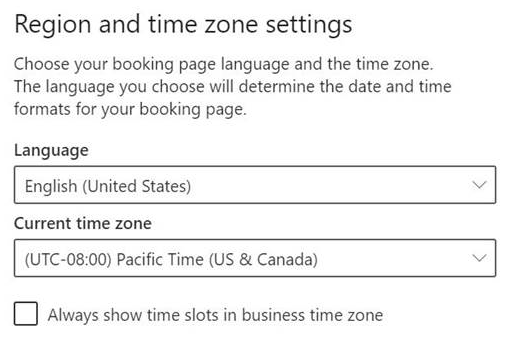
Bookings personeli için saat dilimi ayarlamaya yönelik bir hüküm yoktur. Personel saat dilimi ve iş saatleri iş saat dilimindedir.
E-posta bildirimleri kiracı etki alanı adı olarak gönderilebilir mi?
E-posta adresleri Microsoft 365 ayarları düzeyinde denetlenip yönetilir ve buradaki etki alanı yapılandırma ayarlarına bağlıdır. Daha fazla bilgiyi burada bulabilirsiniz.
SMS iletileri gönderme özelliği farklı bir hizmete veya belirli bir yapılandırmaya bağlı mı?
SMS mesajları şu anda Kuzey Amerika'de kullanılabilir ve SMS teslimi için bir Skype veya Twilio hesabı kullanılır.
Bookings randevular bir kişinin takviminde nasıl gösterilebilir?
Rezervasyonun onayı hem servis sağlayıcısının hem de müşterinin gelen kutularına gönderilir. Onay e-postası * .ics dosya eki içerir. Bu ek, ilgili tüm randevu ayrıntılarıyla birlikte kullanıcının takvimine eklenebilir.
Kullanıcılar Outlook takvimlerinde Bookings randevuları düzenleyebilir mi?
Hayır, şu anda Bookings randevular yalnızca Bookings web portalından düzenlenebilir.
Hizmet sağlayıcısını veya personel ile müşteri e-postalarını tetikleyen nedir?
E-postalar, Bookings Web uygulamasının Hizmetler sekmesindeki ayarlara göre tetiklenir. Müşteri tarafından Self servis sayfasında veya Bookings Web uygulamasının Takvim sekmesinde yapılan bir rezervasyon bir onay ve anımsatıcı e-postası tetikler. Birisi onay e-postasında veya Web uygulamasında rezervasyonu yönet düğmesi aracılığıyla rezervasyonda değişiklik yaptığında da aynı şey olur. Anımsatıcı e-postaları, Bookings Web uygulamasının Hizmetler sekmesinde açıklandığı gibi, randevudan önceki belirli bir zaman aralığında gönderilir.
1:1 yerine 1: çok olan sınıf stili randevular alabilir miyim?
Evet, birden çok kişinin aynı anda aynı randevuyu (örneğin bir fitness sınıfı için) ayırtmasını sağlayan bir grup rezervasyonu işlevine sahibiz. Bu işlev burada ayrıntılı olarak açıklanmıştır.
Takvimler yayımdan kaldırılmaya devam edebilir (genel kullanıma açık değil) ancak belirlenen kullanıcılar tarafından erişilebilir durumda kalabilir mi?
Evet. Web uygulamasının Rezervasyon sayfası sekmesinde bir onay kutusu vardır: Rezervasyon yapmak için kuruluşumdan bir Microsoft 365 veya Office 365 hesabı gerektir. Bu onay kutusunun seçilmesi Self servis sayfa erişimini yalnızca kiracınızdaki kullanıcılarla kısıtlar. Oluşturma ve yönetim için Web uygulamasında yer alan Bookings takvimine yalnızca Yönetici veya Görüntüleyici rolleriyle sayfaya personel olarak eklenen kişiler erişebilir.

Giriş sayfası ne sıklıkta güncelleştirilir?
Web uygulaması her yüklendiğinde Giriş sayfanıza bağlı en son veriler alınır. Bookings tarafından izlenen bilgilerin türü hakkında daha fazla bilgi için bu destek makalesine bakın.
E-posta bildirimlerini Zaman kapalı olarak kapatabilir miyim?
Bookings Web uygulamasında kayıt zaman aşımı personel üyelerine bir bildirim e-postası tetikler. Herhangi bir personelin bildirimle ilgili kafaları karışırsa, personeli yönetici tarafında gerçekleşenler hakkında daha iyi bilgilendirmek için Time-Off bildiriminin notlarına veya başlığına daha fazla ayrıntı eklemenizi öneririz.
Bookings takvimler kopyalanabilir veya çoğaltılabilir ve kolay ölçeklendirme için şablon oluşturulabilir mi?
İşlem, posta kutusu ayrıntılarını almak için Graph API kullanmak ve ardından bu ayrıntıları kullanarak yeni bir posta kutusu oluşturmaktır. API belgeleri buradadır.
Bookings'da hangi raporlama kullanılabilir?
Yönetici rolüne atanan tüm Bookings personeli sekmeyle ayrılmış değerleri ( indirebilir. Son 120 gün içinde yapılan tüm rezervasyonları içeren TSV) dosyası. Bookings raporları içinde indirilebilir. Bookings sayfasının Giriş sekmesindeki TSV formu. Bookings API'sini kullanarak bu verileri daha özelleştirilmiş ve belirli amaçlarla toplayabilirsiniz. Daha fazla bilgi için bkz. Bookings için raporlama bilgileri.
Self servis sayfasında aynı anda yalnızca bir hizmeti paylaşmak mümkün mü?
Evet, her hizmet için ayrı Bookings takvimler oluşturabilir veya Hizmetler sekmesine gidip Hizmet ayrıntıları'nı seçebilirsiniz. Hizmet ayırma sayfasında yalnızca ilgili hizmetin URL'sini görürsünüz. Ardından söz konusu hizmet için olan URL'yi paylaşabilirsiniz.
Randevu rezervasyonu yapanlar için onay formu veya açıklama eklemek için hangi seçenekler kullanılabilir?
Rezervasyon sayfasında Müşteri veri kullanımı onayı onay kutusunu etkinleştirmenizi ve kuruluşunuzun ifşa veya onay gereksinimlerini düzgün bir şekilde iletmek için ifadeyi özelleştirmenizi öneririz. Bir diğer seçenek de hizmete onay formunun bağlantısını içeren özel bir alan eklemektir. Ardından, müşterilerin randevu almaya devam etmeden önce tamamlanmış formu onaylamasını iste. Onay formu URL'sini onay ve anımsatıcı e-postalarında başka bir not olarak da ekleyebilirsiniz.
Self servis rezervasyon sayfasında personel seçim özelliğinde hangi değişiklikler yapılabilir?
Rezervasyon sırasında müşterilerin belirli personel üyelerini seçme olanağı, Rezervasyon sayfasından veya Hizmetler bölümünden Müşterilerin rezervasyon için belirli bir kişiyi seçmesine izin ver seçeneği kaldırılarak tamamen kaldırılabilir. Bookings, personel uygunluk durumuna bağlı olarak rezervasyona otomatik olarak uygun bir personel üyesi atar.
Bookings birçok eşzamanlı rezervasyon isteğini ve Self servis sayfa ziyaretlerini destekleyebilir mi?
Rezervasyon, bir kerede çok sayıda ziyaretçiyi ve rezervasyonu destekleyebilir. Sayfada büyük miktarda trafik varsa, kullanıcılar "sunucu meşgul" hatası alır. Randevu kullanılabilirliği, sayfa yüklendiğinde ve bir rezervasyon yapıldığında güncelleştirilir. Aynı randevuyu aynı anda birden çok kişi rezerve etmeye çalışıyorsa, Bookings yalnızca bir kişinin o zaman rezervasyon yapmasına izin verir. Diğer olası müşteriler farklı bir zaman bulmak için bir bildirim iletisi alır.
Gizlilik
Bookings veriler nerede depolanır?
Bookings bir Microsoft 365 uygulamasıdır, yani tüm veriler Microsoft 365 platformunda ve Exchange'de depolanır. Bookings, Tüm Microsoft 365 uygulamalarının izlediği ilkeler olan Microsoft tarafından ayarlanan tüm veri depolama ilkelerini izler. Bookings müşteri, personel, hizmet ve randevu ayrıntılarını depolamak için Exchange'deki paylaşılan posta kutularını kullanır. Exchange'de paylaşılan posta kutuları için uyumluluk ilkeleri, Bookings posta kutuları için de geçerlidir. Tüm müşteri verileri (rezervasyon sırasında müşteriler tarafından sağlanan bilgiler dahil) Bookings yakalanır ve uygulama içinde depolanır, bu nedenle Exchange'de depolanır. Microsoft Bookings, Burada bulabileceğiniz Microsoft 365 tarafından kullanılan ilkelerin aynısını kullanır.
Bookings takvimlerini tüm kullanıcılar için merkezi olarak yönetmenin bir yolu var mı?
Her Bookings takvim bağımsız olarak korunur. Giriş sayfasındaki şapka işaretine tıkladıktan sonra açılan arama açılan listesinden başka bir birleştirilmiş görünüm yoktur.
Kullanıcıların kimliği nasıl doğrulanır?
Bookings Web uygulamasına erişim, normal Microsoft Entra kimlik doğrulaması aracılığıyla kimlik doğrulamasını içerir. Self servis rezervasyon sayfası, Web sayfası bağlantısıyla herkesin kullanımına sunulur. Ancak Kuruluşumdan kitap almak için Microsoft 365 veya Office 365 hesabı iste ayarı seçildiğinde, sayfa yalnızca Microsoft 365 kiracısı içinde (Microsoft Entra kimlik doğrulaması kullanılarak) kullanılmak üzere kısıtlanır.

Müşteri verileri herhangi bir nedenle üretim sisteminden ayrılır mı?
Evet, Bookings Exchange'in bir parçası olduğundan, müşterilerin erişim sahibi oldukları kendi verilerini indirmeleri için Graph API'lerine ve Exchange Web Hizmetleri (EWS) API'lerine izin veririz.
Müşteri yanıtları için e-posta adreslerini özelleştirme özelliği var mı?
Müşterinin yanıtlarını hangi e-posta adresine gönderdiğini tanımlama özelliği vardır. Bu ayar İş bilgileri sekmesindedir. Bookings posta kutusu adı, her zamanki Exchange posta kutusu yeniden adlandırma işlemleri aracılığıyla Exchange'de de değiştirilebilir.
Müşterinin rezervasyon işlemi sırasında hüküm ve koşullarımızı kabul etmelerini istiyoruz. Bu mümkün mü?
Bu özellik GDPR uyumluluğu için zaten var. Rezervasyon sayfasında, yayımlama ayrıntıları bölümünün hemen altında özel onay için bir alan bulunur. Bu kutuyu işaretleyin ve kendi özel onay iletinizi yazın; self servis sayfasında gerekli bir alan olarak gösterilir. Müşterinin onay aldığı tarih ve saat kaydedilir.
Bu bölüm zengin metinleri desteklemez, ancak iş bilgileri bölümünün altına bağlantılar eklenebileceğini ve onay onay kutusunun hemen altında görüneceğini düşünün.
Exchange'de Bookings ilişkili posta kutuları nasıl tanımlanabilir?
Aşağıdaki komut, tüm Bookings posta kutularının ve bunlara erişimi olan kullanıcıların bilgilerini almak için kullanılabilir.
Get-Mailbox -RecipientTypeDetails SchedulingMailbox -ResultSize: Unlimited | Get-MailboxPermission |Select-Object Identity, User, AccessRights | Where-Object {($_.user -like '*@*')}
Teknik Sorular
Bir kullanıcı çevrimiçi toplantıdan oluşan bir hizmet için randevu zamanlarsa, isteğe bağlı e-posta adresi alanını boş bırakırsa toplantının Microsoft Teams bağlantısını nasıl alır?
Sistemde müşterinin e-posta bilgileri yoksa, onay postasının müşteriye teslim edilmesine imkan yoktur. E-posta adresini gerekli bir alan olarak ayarlayabilirsiniz; bunu Bookings Hizmetler sekmesinde yapabilirsiniz. Bookings'de yeni bir hizmet oluşturduğunuzda, müşteri e-posta alanı varsayılan olarak gerekli bir alan olarak ayarlanır.
"Herkes" seçildiğinde veya müşterilerin randevu için personel üyesi seçme olanağı olmadığında randevulara personel nasıl atanır?
Bu senaryolarda personele, randevunun rezerve edildiği sırada mevcut olan tüm personel üyelerinden rastgele atanır. Şu anda, rastgele atanan randevuların tüm personel üyeleri arasında eşit dağılımını sağlamanın veya her personel üyesine atanan randevu sayısını kapsamanın hiçbir yolu yoktur. Birçok rastgele atamadan sonra personeliniz genelinde yapılması gereken yük dengeleme varsa, Bookings sayfasının Takvim sekmesinde el ile yapılabilir.
Daha önce kabul etmiş olan kullanıcılar SMS iletilerini almayı nasıl geri çevirebilir?
SMS kısa mesajları etkin bir randevu rezervasyonu yaparken, müşterilerin her rezervasyonda kabul etme kutusunu işaretlemeleri istenir. Müşteriler ayrıca iletilerin sona ereceğini belirten SMS mesajına (SMS sağlayıcısı) doğrudan yanıt verebilir ve ardından bu telefon numarasına başka mesaj gönderilmez. Müşteri, Bookings'dan değil sağlayıcıdan kısa mesaj almayı kabul ederse, Bookings sayfasından kabul ederken bile gelecekte SMS mesajları almaz.
Sorun giderme
Bu personel üyesinin takvimi eşitlenemiyor
"Bu personel üyesinin takvimi eşitlenemiyor" hatasını alırsanız, bu bölümde hatayı çözmenize yardımcı olacak çeşitli sorun giderme yordamları bulunur.
Personelinizin takvimini eşitleme hakkında bilgi arıyorsanız bkz. Bookings personel ekleme. Personel ayrıntıları sayfasında Takvimdeki etkinlikler kullanılabilirliği etkiler seçeneğinin işaretli olduğundan emin olun.
Personel üyesinin takvim izinlerini değiştirmesi gerekiyor
Bookings personel üyelerinizin takvimleriyle düzgün bir şekilde eşitleyebilmesi için, her personel üyesinin takvimini paylaşması gerekir. Her personel üyesinin kendi takvimini paylaşmak için bu yönergeleri izlemesi gerekir.
Microsoft 365'te oturum açın ve ardından uygulama başlatıcıdan Outlook'u seçin.
Sayfanın üst kısmındaTakvimiPaylaş'ı> seçin.

Kuruluşunuzun içindeki Kişiler bölümünde Kuruluşum'un yanındaki açılan kutuyu seçin ve ardından Meşgul olduğumda görüntüleyebilir'i seçin.
Not
Bu ayar, serbest/meşgul bilgilerinizi Bookings ve kuruluşunuzdaki diğer kullanıcılarla paylaşır. Başka bir bilgi içermez.
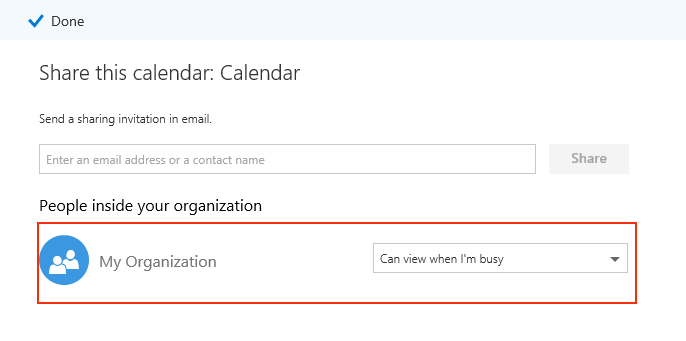
Bitti'yi seçin.
Kuruluşumuzda personel üyesi bulamıyoruz
Bir çalışan şirketinizden ayrıldıysa ve bu çalışanı Microsoft 365 veya Office 365 kuruluşunuzdan kaldırdıysanız, o kullanıcıyı Bookings kaldırmanız gerekir. Takvimde gösterilmez ve müşterilerin randevu rezervasyonu yapmasını engeller.
Microsoft 365'te oturum açın ve Bookings>Staff'a gidin.
Fare imlecinizi personel üyesinin adının üzerine getirin. Düzenle ve sil simgeleri Telefon sütununun sağ kısmında görünür.
Sil simgesini seçin.
Onay kutusunda Tamam'ı seçin.
Not
Birden fazla rezervasyon takviminiz varsa, kullanıcıyı tüm takvimlerden kaldırmanız gerekir.
Birden fazla takviminiz olup olmadığını denetlemek için soldaki menüde şirket adınızın yanındaki açılan oku seçin ve ardından Aç'ı seçin. Yalnızca bir takviminiz varsa yalnızca rezervasyon takvimi ekleme seçeneğini görürsünüz. Bu örnekte"Contoso CO" adlı ikinci bir takvim olduğu gösterilmektedir.
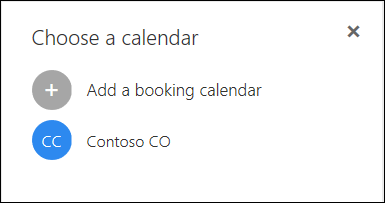
Belirleyemiyoruz bir eşitleme hatası var
Bu geçici bir hatadır ve genellikle kararsız bir İnternet bağlantısı nedeniyle oluşur. Bu sorunlar genellikle birkaç dakika sonra çözülür.
Bu hatayı uzun bir süre sonra görmeye devam ediyorsanız veya sık sık görüyorsanız desteğe başvurun.
Bir katılımcı grup rezervasyonunu iptal ettiğinde, iptal e-postaları diğer tüm katılımcılara gönderilir
Bu bilinen bir sorundur ve ürün ekibimiz şu anda kök nedeni araştırıyor. Bu sorunla karşılaşırsanız, sorunu azaltmak için bu adımları izleyebilirsiniz.
Etkilenen hizmet için Hizmeti düzenle'yi seçin.
Bildirimler sekmesine gidin.
"Onay e-postasına ek olarak müşteriye toplantı daveti gönder" ayarının işaretini kaldırın.
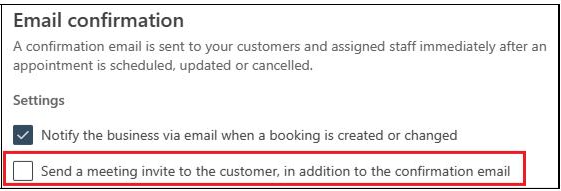
Değişiklikleri kaydedin.
Bu adımları uyguladıktan sonra sorun devam ederse daha fazla yardım için Microsoft Desteği ekibine ulaşın.